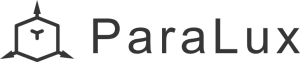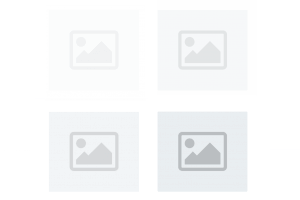【Webページ監視用API】Intersection Observerとは
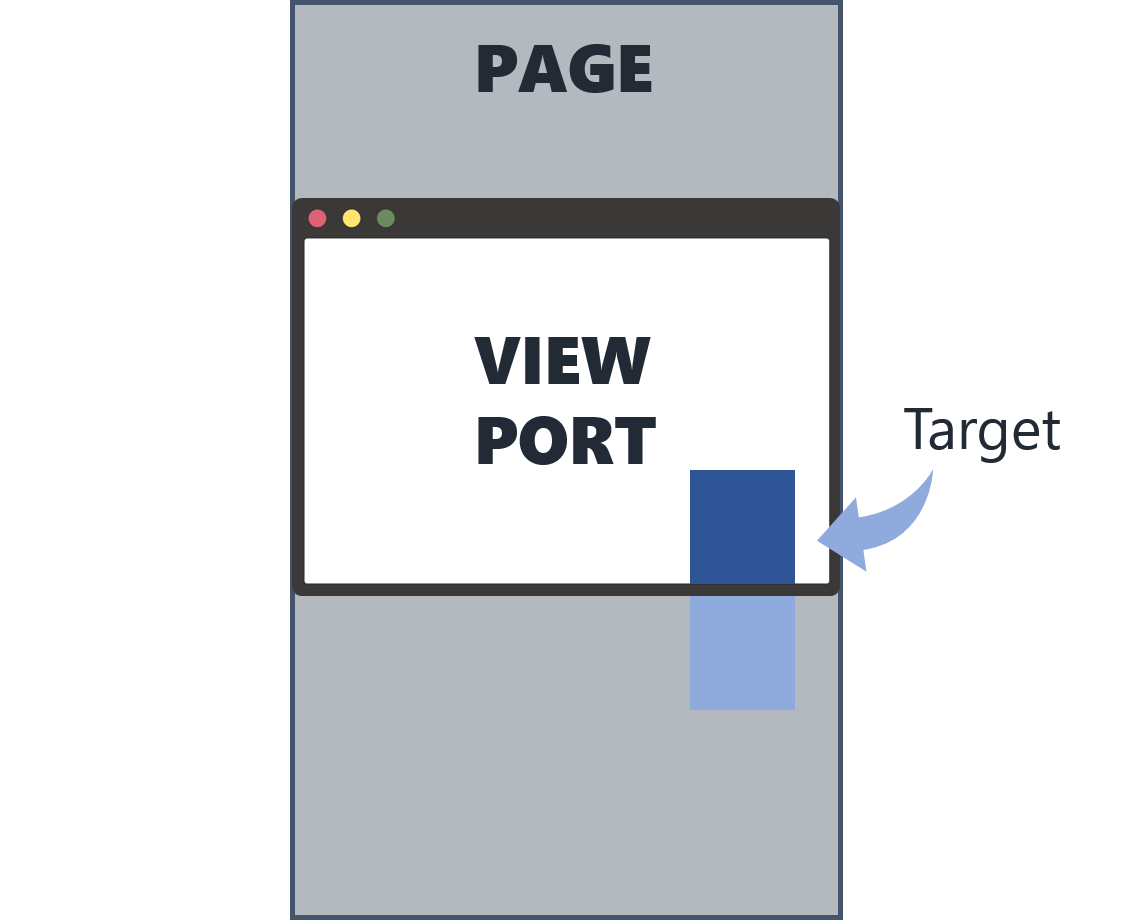
今回は前回のブログの続きで、Intersection Observerのご紹介をしたいと思います。
Intersection Observerを使うことで、従来までの面倒くさいscrollイベントを使わずに、特定の位置でイベントを管理することができます。
ぜひ、このブログでIntersection Observerについて少しでもご理解いただけると嬉しいです!
Intersection Observerとは?
Intersection Observerは直訳すると交差点の観測者という意味になります。
この観測者はページ内の要素と要素の交差を検知するAPIになります。
つまり、従来のscroll/resizeイベントを使った監視方法とは異なり、ここではビューポートサイズが要素に交差したかどうかを監視するため、スクロール量と関係なく実装することがでるので、パフォーマンスの向上につながります。また、レスポンシブにも対応しているため、レスポンシブ用の関数を別に用意する必要がないのもいい点です。
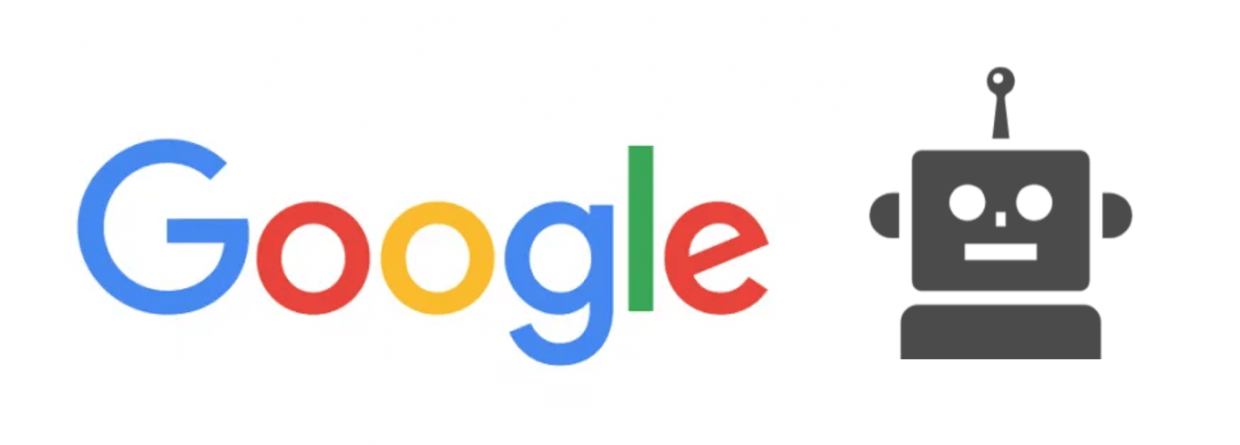
このIntersection Observerを用いた方法は、googleでも推奨されています。その理由として、WEBサイトの診断を行うgoogleロボットはそもそもスクールをしないというのがあります。そのため、従来のスクロールイベントで発火する仕組みでは、ロボットには検知できない可能性があります。今後のアップデートで改善される可能性はありますが、現段階では、スクールイベントで管理しているJSライブラリは要注意ですね!
Intersection Observerの設定
const options = {
root: document.querySelector('.root'),
rootMargin: "100px 20px",
threshold: [0, 0.5, 1.0]
};Rootは、ターゲットと交差する枠のようなものです。(ルート要素)rootを変更することで指定した要素がターゲットと交差した際の動作を指定することができます。デフォルトでは、ビューポートが指定されおり、ユーザーが見ている画面が有効になっています。
rootMarginはその名の通り、root要素に対して交差を検知する位置を設定することができます。「マイナス値」を設定するとルート要素の手前で交差を検知します。設定方法はcssのpaddingやmarginなどの設定と同じです。
Thresholdは交差を検知する閾値で、0~1の値を設定することができます。デフォルト0の場合は交差領域が0、つまり重なり始めと重なり終わりに検知されます。
使ってみよう!
- white
- red
- blue
- green
- yellow
百聞は一見にしかず!まずは実際にどう動くのか試してみましょう!
手順としては、まず監視するターゲットを指定して、Intersection Observerを設定します。次に、Intersection Observerが検知した際のコールバック関数を呼び、実際にコールバック関数で要素が交差した際の処理を実行するだけです。従来のようなscrollイベントやフラグ処理はいりません。
<div class="sample_box">
<header id="header">header</header>
<section class="list_section">
<ul>
<li class="box" id="white">white</li>
<li class="box" id="red" style="color: red">red</li>
<li class="box" id="blue" style="color: blue">blue</li>
<li class="box" id="green" style="color: green">green</li>
<li class="box" id="yellow" style="color: yellow">yellow</li>
</ul>
</section>
</div>.sample_box {
position: relative;
width: 100%;
height: 400px;
overflow: hidden;
}
.sample_box header {
position: absolute;
top: 0;
left: 0;
width: 100%;
height: 100px;
padding: 30px 0;
text-align: center;
z-index: 100;
}
header.white {
background-color: white;
}
header.red {
background-color: red;
}
header.blue {
background-color: blue;
}
header.green {
background-color: green;
}
header.yellow {
background-color: yellow;
}
.list_section{
width: 100%;
height: 600px;
overflow-y: auto;
}
.sample_box ul {
width: 100%;
height: auto;
padding: 200px 0 400px;
}
.sample_box li {
width: 100%;
height: 100px;
padding: 0;
text-align: center;
} // 交差を監視する対象の要素
const boxes = document.querySelectorAll(".box");
const newHeader = document.getElementById("header");
const options = {
root: document.querySelector('.sample_box'),
rootMargin: "-50% 0px",
threshold: 0,
};
const observer = new IntersectionObserver(callback, options);
// それぞれのboxを監視する
boxes.forEach((box) => {
observer.observe(box);
});
/**
* 交差したときに呼び出す関数
*/
function callback(entries) {
entries.forEach((entry) => {
if (entry.isIntersecting) {
activateIndex(entry.target);
}
});
}
/**
* ヘッダーの色を変える関数
*/
function activateIndex(element) {
// 引数で渡されたDOMのの色をheaderクラスに指定
newHeader.className = element.id;
}まとめ
今回はIntersection Observerをご紹介しました。メリットをまとめると
- Googleロボットでも検知できる
- レスポンシブにも対応
- パフォーマンスも向上
- Scrollイベントなどでスクロールを計算しなくていい
- 複数の要素でも簡単に実装できる
いいこと尽くしですね!現在はスクロールでイベントを管理する際は、Intersection Observer一択感があります。前回ご紹介した画像の遅延読み込みでも例外ではなく、Intersection Observerを用いるのが主流になっています。それ用のJSライブラリもありますので、今度記事でご紹介したいと思います。